経費精算システム「楽楽精算」を利用していて、
「パスワードを忘れてログインできない」
「ロックがかかってしまった」
という経験はありませんか?
本記事では、楽楽精算のパスワード再設定方法・ロック解除手順・パスワード変更のタイミング・よくあるエラーの原因と対処法を、公式情報に基づいてわかりやすく解説します。
Contents
楽楽精算のパスワード再設定方法
楽楽精算では、ログイン画面から簡単にパスワードを再設定できます。
以下の手順で行いましょう。
パスワード再設定の手順
| 手順 | 内容 |
|---|---|
| ① | 楽楽精算のログインページを開く(https://rakurakuseisan.jp/) |
| ② | 「パスワードをお忘れの方はこちら」をクリック |
| ③ | 登録済みの「ユーザーID」「メールアドレス」を入力 |
| ④ | 登録メールアドレス宛に届くメール内リンクをクリック |
| ⑤ | 新しいパスワードを設定して完了 |
ポイント:
- 入力するメールアドレスは、会社で登録されたアカウントのものを使用します。
- パスワード再設定リンクには**有効期限(通常1時間程度)**があります。時間切れの場合は再度申請が必要です。
パスワードを忘れた場合の対処法

メールが届かないときの確認ポイント
- 迷惑メールフォルダを確認する
メールタイトルは「【楽楽精算】パスワード再設定のご案内」です。 - 登録メールが誤っていないか確認
人事・総務担当者が登録しているメールと一致している必要があります。 - システム管理者に連絡
社内管理者がパスワードを初期化できる場合があります。
ログインロックがかかった場合の対処法
楽楽精算では、パスワード入力を一定回数(5回程度)間違えるとアカウントがロックされます。
ロック解除の手順
| 対処方法 | 説明 |
|---|---|
| ① 自動解除を待つ | 一部の企業設定では、一定時間(例:30分)経過で解除されます。 |
| ② 管理者に解除依頼 | ロック解除を行えるのは、社内システム管理者のみです。 |
| ③ 再設定メールを利用 | 「パスワード再設定」から手続きして新しいパスワードを設定可能。 |
パスワード変更のおすすめタイミング
セキュリティの観点から、楽楽精算では定期的なパスワード変更を推奨しています。
変更の目安:
- 3〜6か月に一度の変更が理想。
- 退職者・異動者が出た場合は即時変更。
- 他のサービスと同一パスワードの使用は避ける。
楽楽精算のよくあるエラーと対処法
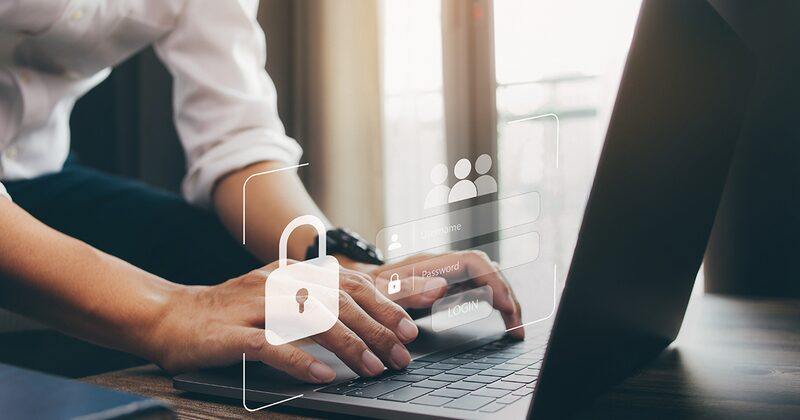
「ログインできません」と表示される場合
| 原因 | 対処法 |
|---|---|
| ユーザーIDまたはパスワードの誤入力 | 大文字・小文字、全角・半角を確認 |
| アカウントロック | 管理者に解除依頼 |
| メンテナンス中 | 一時的なアクセス制限。時間をおいて再試行 |
「システムエラー」と表示される場合
- 通信エラー、ブラウザ拡張機能、キャッシュの影響が原因の場合があります。
→ ブラウザのキャッシュを削除し、再ログインを試みましょう。
楽楽明細との違いに注意
「楽楽精算」と似たサービスに「楽楽明細」がありますが、アカウントやパスワード管理は別システムです。
| サービス名 | 主な機能 | パスワード再設定先 |
|---|---|---|
| 楽楽精算 | 経費・交通費精算 | https://rakurakuseisan.jp/ |
| 楽楽明細 | 請求書・明細の配信管理 | https://rakurakumeisai.jp/ |
間違えてアクセスしても再設定は反映されないため、必ず正しいURLを確認してください。
セキュリティを高めるための注意点
- 他人とパスワードを共有しない
- ブラウザの自動入力を無効化(公共PCでは特に重要)
- 定期的にログアウトする
- 管理者権限のあるアカウントは特に注意
よくある質問(FAQ)

Q1. パスワード再設定メールが届かないのですが?
A. 迷惑メールフォルダを確認し、それでも届かない場合は管理者へ登録メールの確認を依頼してください。
Q2. アカウントロックを解除できるのは誰ですか?
A. 会社のシステム管理者(総務・人事部門など)だけが解除できます。
Q3. ロック回数は何回ですか?
A. 多くの設定で5回の連続失敗でロックされますが、企業ごとに異なる場合があります。
Q4. 再設定メールの有効期限は?
A. 通常は1時間以内です。
時間を過ぎた場合は再度申請が必要です。
Q5. 自分で解除できない場合は?
A. 管理者に連絡し、初期化を依頼してください。
初期化後に再設定メールが送信されます。
まとめ
- パスワードを忘れたら:「パスワードをお忘れの方」から再設定
- ロックされたら:時間をおくか管理者に解除依頼
- 再設定メールの有効期限:1時間
- 変更推奨サイクル:3〜6か月ごと
- セキュリティ対策:共用PCでの保存は禁止
アドバイス:
パスワードは業務用と個人用で分けて管理し、定期的に更新しておくとトラブルを防げます。



